Advertentie
De laptopbatterij is een essentieel stuk hardware, maar we zijn vaak minder geïnformeerd over de gezondheid ervan. Je Windows-laptop geeft je ook niet genoeg informatie. Op het oppervlak geeft het slechts een kleine batterij-indicator weer met de resterende tijd en het percentage.
Na verloop van tijd zul je merken dat er een paar accufouten binnensluipen. De batterij houdt op met opladen. De laadniveau-indicator toont fluctuerende metingen. Een gebrekkige schatting van de kwijting is ook gebruikelijk. Maar er zijn oplossingen en oplossingen.
Laten we u door enkele batterij-diagnosetools van derden leiden waarmee u de batterijstatus in Windows kunt controleren.
Waarom u de batterijstatus moet controleren
Een batterij is een draagbaar chemisch apparaat met beperkte middelen. Vanwege zijn aard heeft het een gecompliceerde spanningsreactie op de belasting, temperatuur en zijn eigen leeftijd. De gezondheid van de batterij is van invloed op zowel de prestaties van het apparaat als de looptijd. U moet de batterijstatus om deze redenen controleren:
- Krijg een startpunt voor een workflow voor energiebeheer onder verschillende workloads en omgevingen.
- De maximale capaciteit van een batterij verandert in de loop van de tijd. Als gevolg hiervan kan de oplaadindicator inconsistente metingen aangeven. Wanneer dit gebeurt, weet u wanneer u de batterij moet kalibreren.
- Onjuist gebruik van de batterij kan de levensduur verkorten. Door de batterijstatus te bewaken, kunt u corrigerende maatregelen nemen om de levensduur te verlengen.
1. Powercfg-batterijrapport
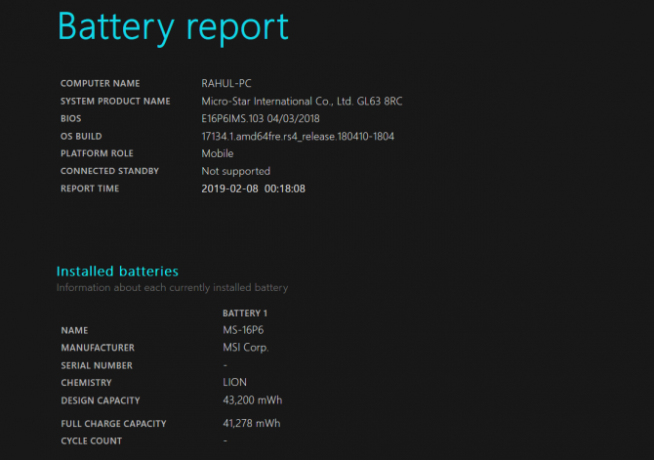
De powercfg-opdracht is een verborgen tool op Windows. U kunt het gebruiken om een nauwkeurig rapport van uw batterijgeschiedenis te genereren.
Het bevat informatie over de prestaties van uw batterij en laat u de afname van de batterijcapaciteit zien die onvermijdelijk in de loop van de tijd optreedt.
Open de opdrachtprompt en typ in om een batterijrapport te genereren powercfg / batterijrapport. Met deze opdracht wordt een batterijrapport in HTML-indeling opgeslagen
C: \ Users \ Your_Username \ battery-report.html
Dubbelklik op het bestand om het in je browser te openen. Bekijk de volgende details:
- Het verschil tussen Ontwerpcapaciteit en Volledig opgeladen capaciteit. U verwacht een verminderde volledige laadcapaciteit. Aangezien batterijen na verloop van tijd verslijten, zal de volledige laadcapaciteit minder zijn dan de ontwerpcapaciteit.
- Bekijk hoeveel batterijcapaciteit de afgelopen dagen is afgenomen in verschillende energiestanden. Bekijk ook de grafiek van het batterijgebruik.
- Bekijk hoe de capaciteit voor volledig opladen geleidelijk afneemt in vergelijking met ontwerpcapaciteit. Let op eventuele verschillen.
- Vergelijk de levensduur van de batterij bij volledig opladen versus ontwerpcapaciteit vanaf het moment dat u de laptop kocht.
- Controleer het gebruik en de duur van de batterij. En de tijd dat uw computer op de batterij werkte of op het stopcontact was aangesloten.
Met dit soort batterijlevensduur van een laptop kunt u problemen identificeren die de levensduur van uw batterij beïnvloeden. Als het rapport drastische verschillen vertoont, wilt u misschien een nieuwe batterij kopen.
2. BatteryInfoView
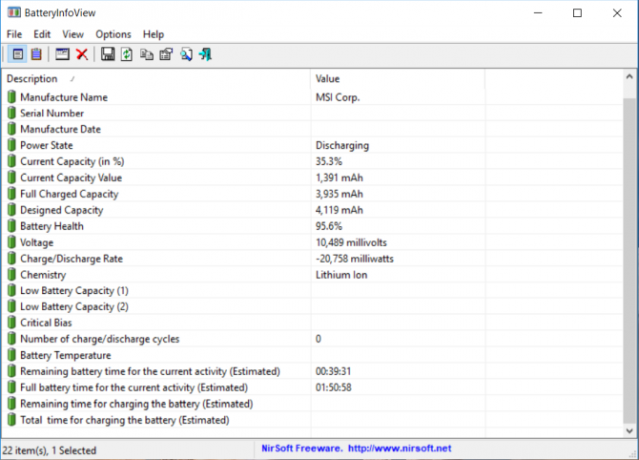
BatteryInfoView is een gratis app die gevuld is met informatie over de batterij van je laptop. De tool heeft twee hoofdcomponenten.
Het eerste scherm geeft u volledige batterij-informatie over ontworpen capaciteit, volledig opgeladen capaciteit, batterijstatus, aantal laad- / ontlaadcycli en meer.
Het tweede scherm biedt u gedetailleerde loganalyse van de energiestatus, de gebeurtenistijd, laad- / ontlaadwaarden en meer. Een nieuwe logregel wordt toegevoegd wanneer u de computer onderbreekt of hervat.
Op deze manier kunt u zien hoe snel de batterij wordt ontladen. U kunt de batterij-informatie ook als referentie exporteren naar een TXT- of CSV-bestand.
Voordelen
- Bekijk gedetailleerde batterij-informatie op één plek.
- U kunt het logboek controleren om veranderingen in de batterijcapaciteit waar te nemen.
- Hiermee kunt u het venster bovenop andere apps plaatsen om de batterij te bewaken.
Nadelen
- Het kan het batterijlogboek niet filteren met een datumbereik.
- Het toont geen enkele grafiek om het batterijslijtage in de tijd te voorspellen.
Downloaden:BatteryInfoView (Vrij)
3. BatteryMon
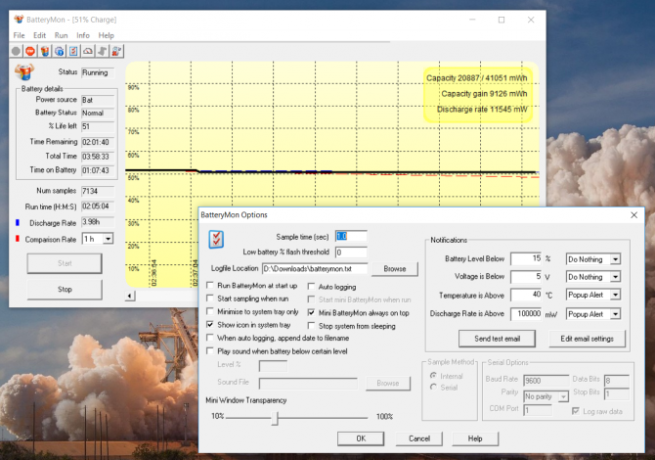
BatteryMon is een eenvoudig te gebruiken app die het batterijniveau van de laptop bewaakt door in realtime een grafiek van de bevindingen te presenteren.
De verticale Y-as geeft het percentage laadniveau (0-100%) en bemonsteringstijd weer op de horizontale X-as. U kunt het sample-tijdsinterval wijzigen in het configuratiescherm.
De zwarte lijn geeft het huidige laadniveau weer. De blauwe lijn geeft de trendlijn weer op basis van de geëxtrapoleerde steekproeven van gegevens.
En de rode lijn laat je een vergelijking zien met zijn levensduur. Voor een korte duurvergelijking zal de rode lijn meer afwijken dan de normale. U krijgt ook minuscule details over het ontladingspercentage.
Als u de app blijft gebruiken, wordt de ontlaadsnelheid nauwkeuriger en begrijpt u hoe de batterijstatus verslechtert met verschillende werkbelastingen.
Voordelen
- Het analyseert de batterijstatus met een realtime grafiek.
- U kunt meldingen instellen voor batterijniveau, spanning en temperatuur.
- Gegevens over laad- / ontlaadsnelheid, resterende tijd op de batterij, totale tijd en meer.
- Registreer de prestaties van de batterij voor latere referentie.
- Vergelijk en meet de huidige capaciteit met gegevens die in het verleden zijn verzameld.
Nadelen
- De app is ingewikkeld voor beginners.
- De grafiek kan overweldigend zijn (Tweak de sample-tijd in het configuratiescherm om het eenvoudiger te maken).
Downloaden:BatteryMon (Vrij)
4. BatteryCat
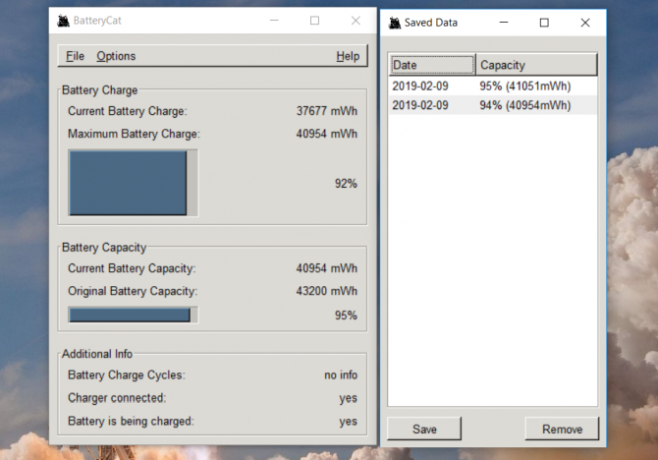
BatteryCat is een eenvoudig hulpprogramma om de batterijlading, capaciteit en oplaadcycli te controleren. Het hoofdvenster bestaat uit drie secties: de huidige laadtoestand in verhouding tot de huidige capaciteit, informatie over de energiestatus, laadcycli en volledige laadcapaciteit ten opzichte van het oorspronkelijke ontwerp capaciteit.
Wanneer u op de klikt het dossier menu, het Geschiedenis venster opent naast het hoofdvenster. U kunt de recente capaciteitswaarden samen met de datum opslaan. De geschiedenisgegevens leven in
C: \ User \ Your_Username \ batterycat \ batterycat.csv
Met dit gegevenslogboek kopieert u de gegevens naar een spreadsheet-app en bewaakt u de gezondheid van de batterij. Standaard leest BatteryCat elke 10 seconden gegevens van de batterij. U kunt dit interval wijzigen in de Opties scherm.
Voordelen
- De app geeft je alle batterij-informatie op één plek.
- Het is eenvoudig te gebruiken en extrapoleert gegevens zonder medeweten.
Nadelen
- Er is geen filteroptie om gegevens in verschillende tijdsbereiken of werkbelastingen te scheiden.
- De app gebruikt GTK-runtime op Windows. Als gevolg hiervan kunt u kleine en wazige lettertypen ervaren.
Downloaden:BatteryCat (Vrij)
5. Slimmere batterij
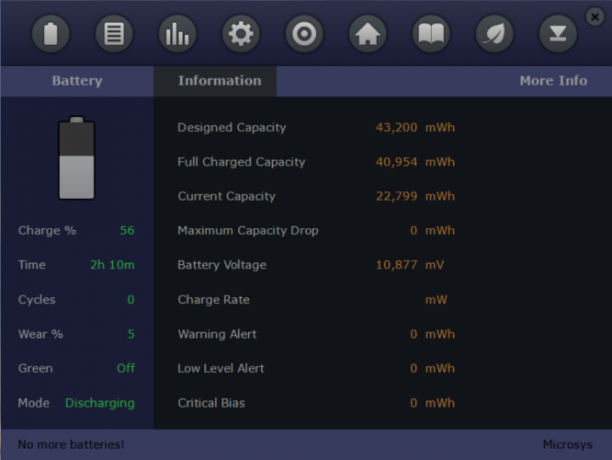
Smarter Battery is de enige app die u een complete reeks tools biedt om de batterijstatus te bewaken, kalibratiebewerkingen uit te voeren en de prestatiegegevens van de batterij op te slaan ter referentie.
Het toont u de geschiedenis van de batterijcapaciteit tijdens de laad- / ontlaadcycli, berekent het slijtage-niveau en het aantal ontladingscycli.
De Batterij-informatie pagina geeft u de informatie over de volledige batterijcapaciteit ten opzichte van de ontwerpcapaciteit, de ontlaadtijd, het aantal cycli, het draagniveau en de energiestatus tijdens de batterij- of netvoedingsmodus.
De Capaciteit pagina helpt u de evolutie van de batterijcapaciteit te begrijpen. Op de Y-as wordt het capaciteitspercentage weergegeven en op de X-as de gegevens die in dat tijdsinterval zijn getekend.
De Kalibratie pagina geeft een volledig beeld van de levensduur van uw batterij, zoals slijtage, gebruikstijd, ontlaadcycli en meer.
De app biedt je ook de mogelijkheid om de batterijgegevens op te slaan, afhankelijk van de pagina die je hebt geopend. U kunt batterij-informatie, capaciteit, kalibratiegegevens en meer opslaan.
Voordelen
- U kunt maximaal vier batterijen tegelijk, inclusief batterijpakketten, bewaken.
- U kunt in- / uitzoomen om het tijdsinterval te wijzigen en de pijlknoppen gebruiken om vooruit / terug in de tijd te gaan.
- Het kan het ontladingsmechanisme simuleren om het kalibratieproces te versnellen.
- Er is een groene modusfunctie om batterijvermogen te besparen wanneer dat nodig is.
- U kunt alarmen instellen voor een bijna lege / kritieke batterij en stand-by / slaapstand forceren wanneer de batterij bijna leeg is.
Nadelen
- Het heeft te veel opties die overal op de pagina zijn verspreid.
- Kan soms verwarrend zijn en kan botsen met de ingebouwde instellingen voor energiebeheer.
Downloaden:Slimmere batterij (Gratis proefperiode, $ 14)
6. BatteryCare

BatteryCare is een eenvoudig hulpmiddel om de prestaties en het gebruik van uw laptopbatterij te optimaliseren. Met het ingebouwde algoritme kunt u de laad- / ontlaadcycli volgen.
Wanneer uw batterij een bepaald aantal ontladingscycli heeft voltooid, wordt u aangeraden de batterij te kalibreren.
En wanneer u het proces voltooit, onthoudt het de laatste kalibratiedatum, het aantal kalibratiebewerkingen dat u heeft gedaan en meer.
Het hoofdvenster van de app toont alle gedetailleerde batterij-informatie, zoals ontworpen capaciteit, volledige laadcapaciteit, spanning, slijtageniveau en totale ontlaadcycli.
Het bewaakt ook uw CPU, temperatuur van de harde schijf en waarschuwt u wanneer deze een bepaalde temperatuur bereikt.
Voordelen
- Lage en kritieke batterijmelding.
- Het kan overschakelen naar een energiebeheerschema, afhankelijk van de status van uw energie.
- Het energiebeheerschema synchroniseert perfect met de stroomgebeurtenissen van Windows.
Nadelen
- Het toont alleen een samenvatting van de batterij-informatie en optimaliseert het gebruik van uw batterij.
- Er is geen andere informatie: gebeurtenisgegevens, logboeken, een overzicht van laad- / ontlaadcycli en meer.
- Het installatieprogramma is gebundeld met ongewenste apps.
Downloaden:BatteryCare (Vrij)
Hoe u de levensduur van uw batterij kunt verlengen
Het bewaken van de batterijstatus van uw apparaat is geen eenvoudige taak. Er zijn te veel variabelen en factoren om te overwegen. Met deze tools kunt u op zijn minst de gezondheid controleren en corrigerende maatregelen nemen om de levensduur van de batterij te verlengen.
Tegelijkertijd moet u ook uw kennis uitbreiden door de technologie te begrijpen die in een batterij past. Lees dit stuk voor meer informatie hoe de batterij werkt en welke stappen u kunt nemen om de levensduur te verlengen Hoe een batterij werkt en 3 manieren waarop u deze kunt verpestenDe moderne batterij zit in zoveel van onze favoriete technologieën dat het je bijna vergeven kan worden als je geen tijd besteedt aan het leren over hun werking. Lees verder .
Rahul is een stafschrijver bij MakeUseOf. Hij heeft een Masters in Optometry Degree van het Bharati Vidyapeeth College, Pune. Ik heb een leservaring van 2 jaar. Ik heb ook meer dan 4 jaar met andere online publicaties gewerkt voordat ik hier kwam. Ik schrijf graag over technologie voor lezers die het niet goed begrijpen. Je kunt me volgen op Twitter.

